
WhatsApp ist eine der beliebtesten Anwendungen auf dem Markt für Smartphones. Obwohl es viele Benutzer gibt, die es auf ihrem Windows-Computer verwenden möchten. Es ist etwas, das seit langem bekannt ist und dass viele Benutzer versuchen, eine Version der beliebten App darin zu haben. Glücklicherweise hat das Unternehmen selbst beschlossen, eine eigene Version für Computer auf den Markt zu bringen.
Es geht um WhatsApp Web, eine Desktop-Version der Messaging-App, die sehr komfortabel zu bedienen ist. Auf diese Weise können wir von einem Computer aus die App mit unserem Konto ganz normal verwenden und Nachrichten auf die gleiche Weise wie bisher auf dem Telefon senden.
Die Anwendung ist eine Webversion, auf die wir daher über den Browser unseres Computers zugreifen. Es ist jederzeit mit unserem Konto synchronisiert. Wenn die Nachrichten, die wir in der Webversion der App senden, auf dem Smartphone angezeigt werden sollen, muss das Telefon jederzeit mit dem Internet verbunden sein. In diesem Fall haben wir keine Probleme.
So greifen Sie auf WhatsApp Web zu
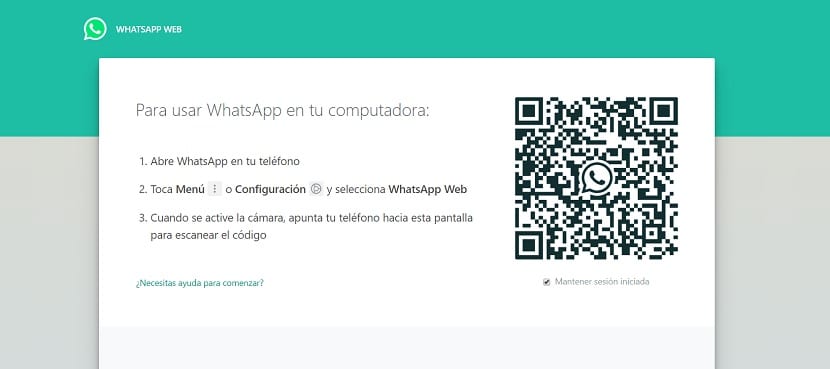
Das erste, was wir tun müssen, ist Geben Sie die Website ein, die das Unternehmen für diese Version erstellt hat. Sie können darauf zugreifen Link. Im Web sehen Sie, dass es einen Text gibt, in dem die Schritte für den Zugriff auf diese Version erläutert werden. Ein paar Schritte, die wir zuerst in WhatsApp auf dem Smartphone ausführen müssen. Sie sind überhaupt nicht kompliziert.
Wir müssen die App auf dem Telefon öffnen und auf die drei vertikalen Punkte oben rechts auf dem Bildschirm klicken. Hier sind mehrere Optionen. Eine der Optionen, die wir sehen, ist die von WhatsApp Web, auf die wir klicken müssen. Dann öffnet sich die Kamera des Telefons. Damit müssen wir auf den QR-Code verweisen Das erscheint in der Webversion der App auf der Seite, die wir im Browser geöffnet haben.
Sie müssen diesen QR-Code in der Box der Kamera haben. In diesem Fall erkennt die App dies automatisch, sodass das Benutzerkonto synchronisiert wird. Daher in wenigen Sekunden Sie haben Zugriff auf die Webversion von WhatsApp. Alle Gespräche werden auf dem Bildschirm angezeigt.
So verwenden Sie WhatsApp Web
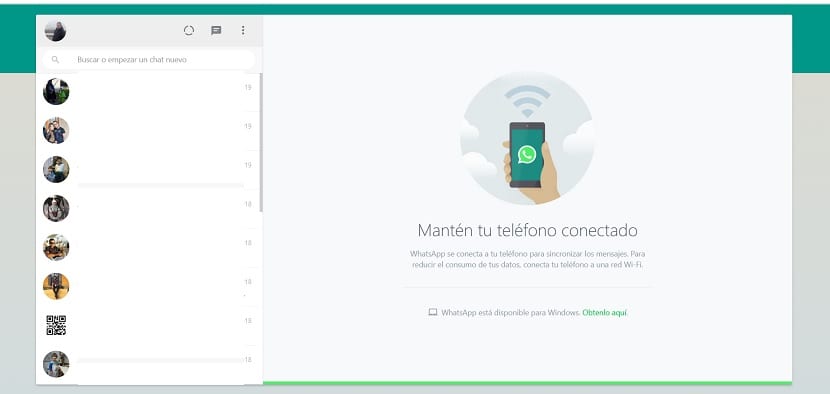
Dieser Teil hat nicht zu viel Rätsel, wirklich, weil es der gleiche Vorgang ist, den wir bereits von der App kennen. Daher können wir Nachrichten an unsere Kontakte senden und alle darin enthaltenen Gespräche sehen. Darüber hinaus können wir Fotos, Videos, Audio-Notizen, GIFs oder Aufkleber auf dieselbe Weise senden, wie dies in der App auf dem Smartphone der Fall ist. Die Hauptverwendung wird sich also zu keinem Zeitpunkt ändern.
Ein Aspekt, der wichtig zu wissen ist ist, dass in WhatsApp Web die Sitzung offen gehalten wird. Wenn Sie die Registerkarte im Browser schließen und das Web erneut öffnen, sind Sie wie gewohnt wieder in Ihrem Konto. Auf der Homepage der Website haben Sie vor dem Anmelden die Möglichkeit, nicht immer unter dem QR-Code angemeldet zu sein. Dies sollte jeder Benutzer nach seinen Wünschen haben. So können Sie die gewünschte Option auswählen.
Sie können WhatsApp Web jedoch jederzeit auf die gleiche Weise wie auf dem Telefon verwenden. Die Nachrichten, die Sie mit dem Telefon senden, werden auch in der Webversion angezeigt. Daher verlieren Sie niemals Nachrichten, wenn Sie die App auf Ihrem Computer verwenden. Wie Sie sehen können, ist die Verwendung sehr einfach und bietet viele Möglichkeiten für Benutzer. Was denkst du über diese Version der beliebten App? Hast du es jemals benutzt?